Manuale utente di Pages per Mac
- Ciao
-
- Modificare il font o la dimensione del font
- Impostare un font di default
- Grassetto, corsivo, sottolineato e barrato
- Modificare il colore del testo
- Aggiungere un'ombra o un contorno al testo
- Cambiare le maiuscole del testo
- Copiare e incollare gli stili testo
- Aggiungere un effetto di evidenziazione al testo
- Formattare trattini e virgolette
-
- Impostare la spaziatura tra le linee e tra i paragrafi
- Impostare i margini del paragrafo
- Formattare gli elenchi
- Impostare i punti di tabulazione
- Allineare e giustificare il testo
- Impostare impaginazione e interruzioni di linea e paragrafo
- Formattare le colonne del testo
- Collegare le caselle di testo
- Aggiungere bordi e regole (linee)
-
- Impostare dimensione e orientamento della pagina
- Impostare i margini del documento
- Impostare le pagine affiancate
- Aggiungere, riordinare ed eliminare le pagine
- Modelli pagina
- Aggiungere i numeri di pagina
- Modificare lo sfondo della pagina
- Aggiungere un bordo intorno a una pagina
- Aggiungere filigrane e oggetti sullo sfondo
- Creare un modello personalizzato
-
- Controllo ortografico
- Cercare parole
- Cercare e sostituire il testo
- Sostituire il testo automaticamente
- Mostrare il conteggio delle parole e altre statistiche
- Visualizzare le note
- Impostare il nome dell'autore e il colore del commento
- Evidenziare il testo
- Aggiungere e stampare i commenti
- Rilevare le modifiche
-
- Utilizzare iCloud Drive con Pages
- Esportare in Word, PDF o in un altro formato di file
- Aprire un libro iBooks Author in Pages
- Ridurre le dimensioni del file di un documento
- Salvare un documento molto grande come pacchetto
- Ripristinare una versione precedente di un documento
- Spostare un documento
- Eliminare un documento
- Bloccare un documento
- Proteggere un documento con una password
- Creare e gestire i modelli personalizzati
- Copyright

Introduzione a Pages sul Mac
Puoi usare Pages per creare qualsiasi tipo di documento, da un semplice documento di elaborazione di testo a un documento di layout pagina con elementi grafici, font formattati in modo particolare e altro ancora.
Per creare qualsiasi tipo di documento, inizia sempre da un modello che poi puoi modificare come preferisci. I modelli sono stati creati per scopi specifici, come saggi, newsletter e libri, e offrono un punto di partenza ottimale per il tuo lavoro.
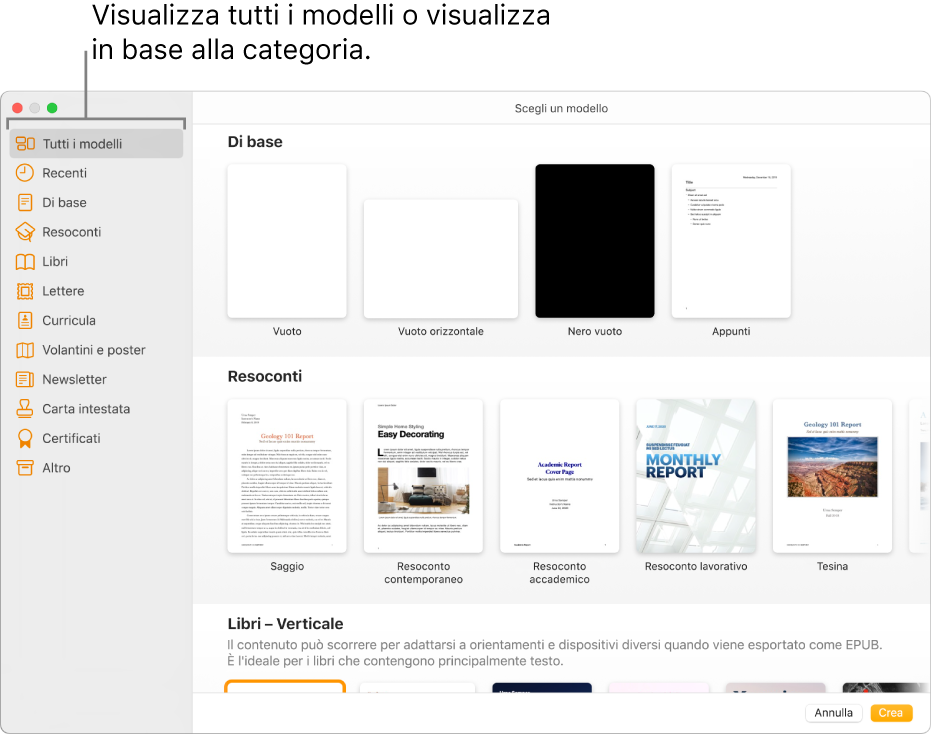
Dopo aver aperto un modello, puoi aggiungere testo, sostituire gli elementi grafici segnaposto o eliminarli, nonché aggiungere nuovi oggetti (tabelle, grafici, caselle di testo, forme, linee e file multimediali).
Per modificare il testo e gli oggetti nel documento, utilizza i controlli di formattazione e layout nella barra laterale sulla destra della finestra di Pages (illustrata sotto). Nella barra laterale sono inclusi solo i controlli per il testo o l'oggetto selezionato.
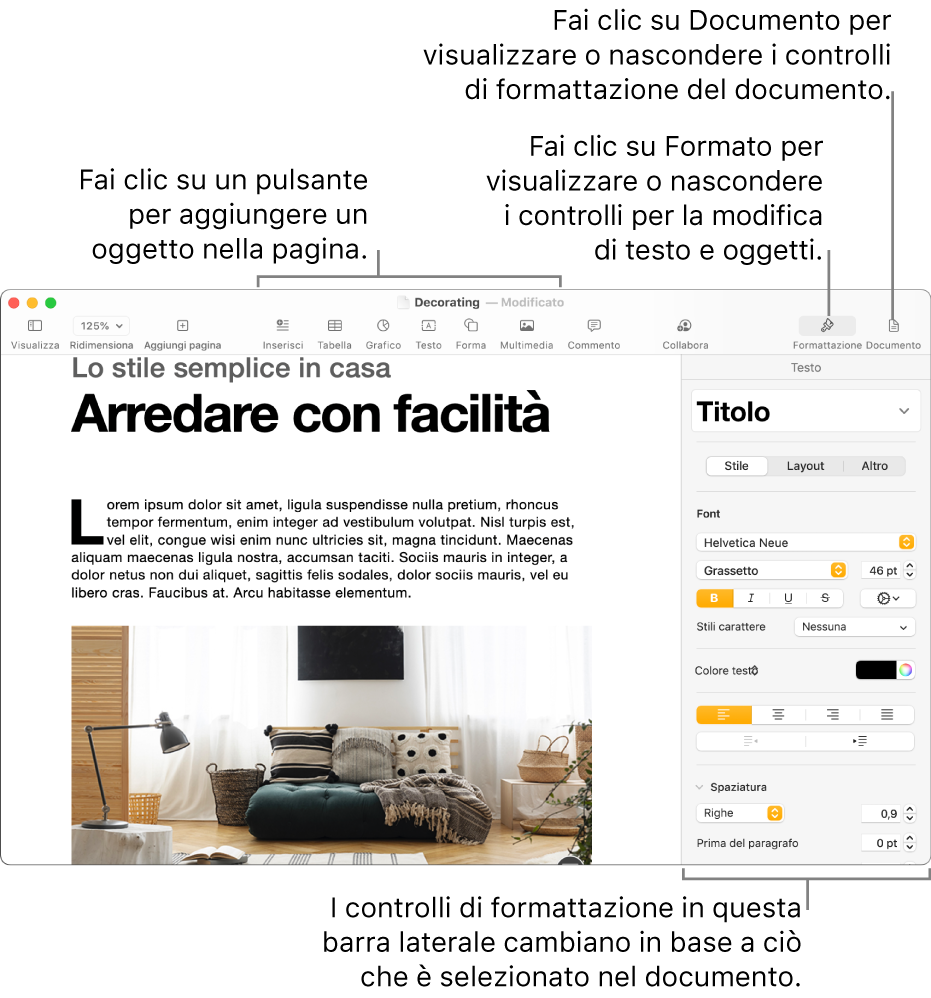
Altre barre laterali (sulla destra e sulla sinistra) includono controlli per formattare il documento, rivedere commenti e modifiche, visualizzare le miniature di pagina per spostarti nel documento e molto altro.
Puoi modificare rapidamente l'aspetto di un oggetto selezionato (immagine, forma, tabella o grafico) facendo clic su uno dei sei stili vicino alla parte superiore della barra laterale Formattazione. Usa gli altri controlli nella barra laterale per personalizzare l'oggetto come desideri. Per ulteriori opzioni di formattazione, fai clic sui pannelli nella parte superiore della barra laterale.
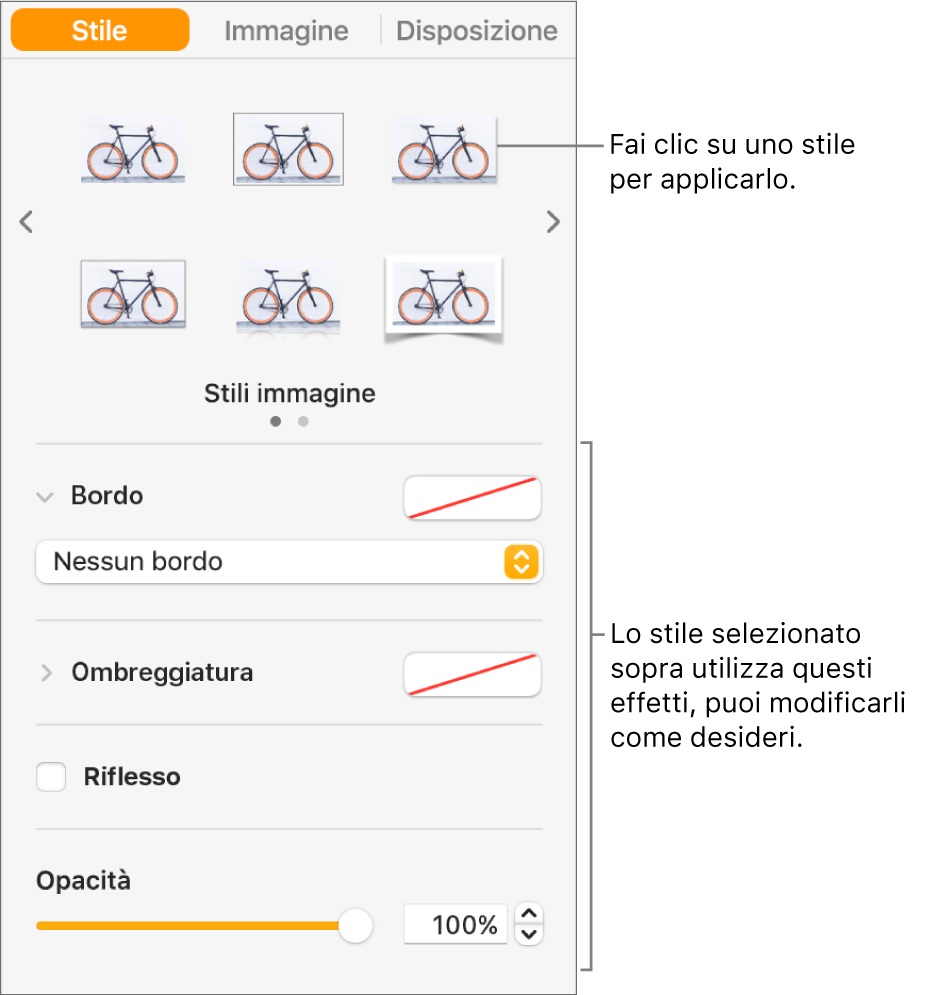
Questa guida ti aiuterà a iniziare a utilizzare Pages 11.2 sul Mac. (Per visualizzare la versione di Pages sul Mac di cui disponi, scegli Pages > Informazioni su Pages dal menu Pages nella parte superiore dello schermo).
Per consultare il manuale utente di Pages, fai clic su uno dei link “Vedi anche” qui sotto, fai clic sul pulsante dell'indice nella parte superiore della pagina oppure inserisci una parola o una frase nel campo di ricerca. Puoi anche scaricare il manuale da Apple Books (dove disponibile).